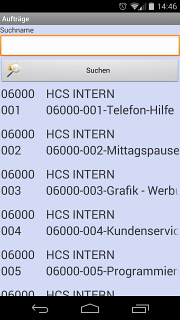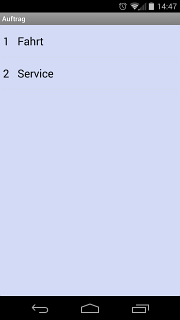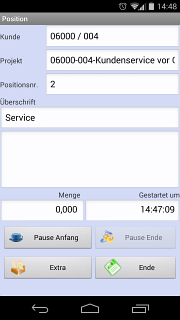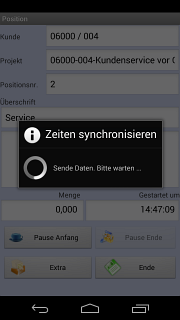HCS MOBILZEIT-App Anleitung
HCS MOBILZEIT-App Anleitung
 HCS MOBILZEIT-App Anleitung
HCS MOBILZEIT-App Anleitung
Vielen Dank für den Kauf der HCS-MOBILZEIT App! In den folgenden Schritten erklären wir Ihnen Schritt für Schritt, wie Sie die App installieren und nutzen können.
Installation und Einstellungen
Um die App zu installieren wählen Sie den Google Play Store aus und suchen dort nach der App "HCS-MOBILZEIT". Im Suchergebnis wählen Sie die App "HCS-MOBILZEIT" mit dem HCS-Logo aus und installieren diese App. Das Gegenstück für Ihren PC, können Sie mit Hilfe des HCS-Supports per Telefon und Fernhilfe installieren - melden Sie sich dazu einfach bei uns!
Zusätzlich bieten wir Ihnen zur HCS-Zeiterfassung eine Lösung zur direkten Übertragung Ihrer erfassen Zeiten an. Die HCS-Cloud übermittelt die erfassten Daten direkt per mobiler Datenübertragung (UMTS) in Ihre Auftragsbearbeitung. Sie können also jeder Zeit aktuelle Werte für Ihre Nachkalkulation abrufen.
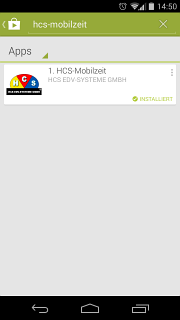
Einstellung der Datenverbindung und Datenübernahme:
Stellen Sie zuerst sicher, dass Sie entweder WLAN nutzen oder, falls Sie die App mit HCS-Cloud nutzen, eine UMTS-Datenverbindung besteht. Bei WLAN ist darauf zu achten, dass das WLAN mit dem normalen Callico-Netzwerk verbunden ist.
Unter "Verwaltung" -> "Einstellungen" geben Sie für den WLAN-Zugang die IP Ihres Hauptrechners unter "Server IP" ein. Der Hauptrechner ist der Rechner, auf dem die HCS-Zeit-Mobil-Schnittstelle eingerichtet wurde. Nun geben Sie Ihre Lizenznummer ein und vergeben ein Passwort. Das Passwort muss ebenfalls auf der Schnittstelle eingestellt werden. (rechte Maustaste -> "lokales Passwort setzen")
Bei der Cloudlösung müssen Sie "Private Cloud aktivieren" einschalten und keine IP unter "Server" eingeben. Anschließend gehen Sie eine Ebene zurück.
Wenn die HCS-Mobil-Schnittstelle am PC gestartet wurde, können Sie jetzt die gewünschten Aufträge zur Verfügung stellen.

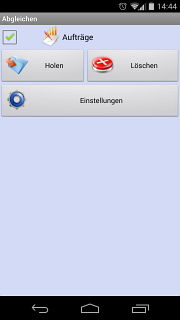
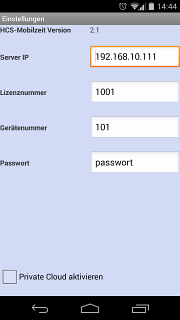
Übernahme der Aufträge von HCS-Callico auf Ihre HCS-MOBILZEIT App:
Um Aufträge von Callico in die MOBILZEIT-App zu übernehmen müssen die Aufträge den Status "LF" (Laufend) haben. Um den Status eines Auftrags zu prüfen, klicken Sie bei einem geöffneten Auftrag links oben auf "PM".
In der HCS-MOBILZEIT-Schnittstelle können Sie einzelne Aufträge anhaken oder abhaken, damit Sie alle nötigen Aufträge in der HCS-MOBILZEIT-App nutzen können. Natürlich können Sie am PC auch bestimmen welcher Mitarbeiter welche Aufträge auf sein Mobil-Gerät erhält.
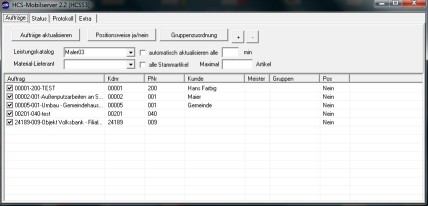

Die HCS-MOBILZEIT-App ist eine übersichtliche und einfach zu bedienende App. Gezielt wurde sie so programmiert, dass auch Mitarbeiter mit wenig Handy-Erfahrung die App gut nutzen können.
Aufträge:
Unter "Aufträge" finden Sie die Aufträge, die Sie mit der HCS-Mobilschnittstelle abgeglichen haben. Natürlich können Sie auch Aufträge mit der HCS-ZEIT-Mobil-App unterwegs anlegen.
Verwaltung:
Wie oben beschrieben gleichen Sie in der Verwaltung Daten ab und setzen die Einstellungen für den Betrieb der App.
Die Zeiten erfassen Sie ganz einfach über die vorhandenen Positionen Ihrer übertragenen Aufträge. Sie wählen dazu unter "Aufträge" zuerst den entsprechenden Auftrag aus. Anschließend wählen Sie die Position aus, die momentan abgearbeitet wird. Sobald Sie die Position ausgewählt haben wird die Zeit auf diese Position erfasst.
In der Position haben Sie noch weitere Möglichkeiten. Für Pausen stehen die Schalter "Pause Anfang" und "Pause Ende" bereit. Um ungeplante Zeiten zu erfassen nutzen Sie den Schalter "Extra". Darüber wird eine neue Position eingerichtet. Wenn die Position abgearbeitet wurde, beenden Sie die Position mit "Ende" und wechseln zurück auf die Positionsübersicht.
Die App können Sie natürlich ohne Sorge über den Home-Button Ihres Mobil-Gerätes schließen. Beim Wiederaufruf der App gelangen Sie direkt zur zuletzt genutzten Position.